关于视频会议平台的推荐公告
发布日期:2020-02-23
为做好疫情期教学和办公的需要,网络与信息化中心测试了几款云视频会议平台,现推荐给各部门参考使用。 ZOOM 评测:ZOOM视频会议平台的功能界面、使用方法和云视讯平台类似。使用上较云视讯更灵活,除了常见的iOS、Android移动端平台外,它还可以通过电脑上的Chrome、Firefox浏览器进行扩展。注册流程稍显繁琐,召开会议前主持人需要在官网上通过邮箱注册(使用教育网邮箱注册可免费使用)、激活,并绑定手机号。会议主持人通过链接的方式通知参会。其他参会者还可以通过会议码直接加入会议。会议界面简洁明了,容易上手。具有背景调换、表情回复、共享照片、共享网页等贴心功能,并且可以在视频过程中调出聊天界面,直接发送文字信息。
官网链接:https://zoom.edu.cn/ 终端下载方式:通过应用商店下载或通过参会链接根据提示安装 阿里巴巴|钉钉 评测:成熟的企业通讯平台,功能很强大,是居家办公不错的选择。会议形式更正式、参会方式更灵活。开启远程会议,可通过群直播或视频会议方式进行。钉钉群直播支持多人同时在线观看,实时弹幕互动。在结束直播时或者通过直播回放可查看直播的数据统计。会议创建者开启视频会议,可选择立即发起会议或提前预约会议,会议可邀请钉钉好友、手机联系人及企业内部人员。目前中小学在线授课使用钉钉较多,高峰期服务器压力较大,使用中会出现卡顿。只有发起人用PC端发起的视频会议,而且点击了录像,才会在发起人的电脑上有会议录像。
官网地址:@/upload/files/2021/7/68bf8e7e9a99bca3.com 下载二维码:
企业微信 评测:与微信无缝对接,可以使用微信账号登陆,与微信使用体验感一致,容易上手。视频会议可以邀请微信好友参会,主持人能关闭参会人视频,但参会人还可以自主打开视频。在视频会议中,参会者可以演示收藏的文档和图片,并能在上面进行标注,让参会人员可以更清楚的了解讲解人的意图。但参会人员无法共享屏幕,远程屏幕演示无法实现。
官网地址:@/upload/files/2021/7/bbd2451b38d3e10b.com 下载二维码:
华为云|WeLink 评测:WeLink的下载渠道有很多,可以选择在官方网站或者第三方应用商店下载,但目前不支持Mac OS操作系统。可以创建企业团队,企业管理员可通过电脑端或者手机端为员工开通账号。员工首次登录WeLink需要进行短信验证、选择企业、设置登录密码等操作。功能比较丰富,对接了许多第三方应用。会议创建者可以通过通讯录、会议二维码、邮件、即时消息、短信、微信向同事发送参会通知,多种邀请方式保障消息通知到位。在会议进行的过程中,可以桌面共享,并能在上面进行标注。
官网地址:@/upload/files/2021/7/9e3a69e97c0b5067.html 下载二维码:
|
联通云视频| 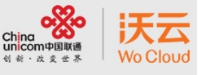
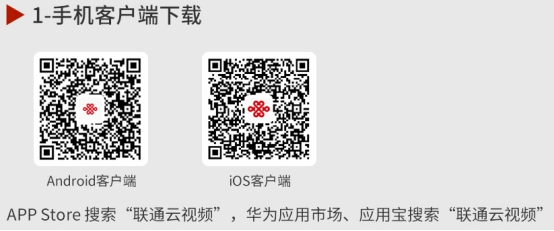
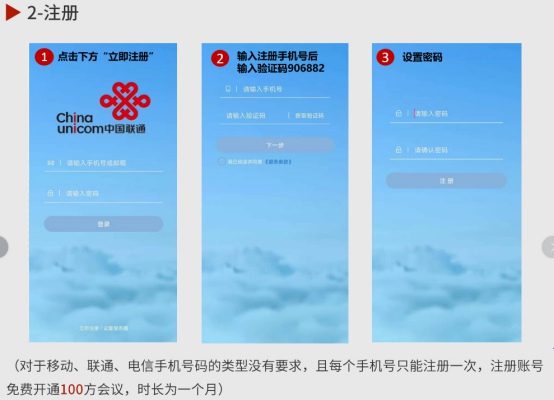
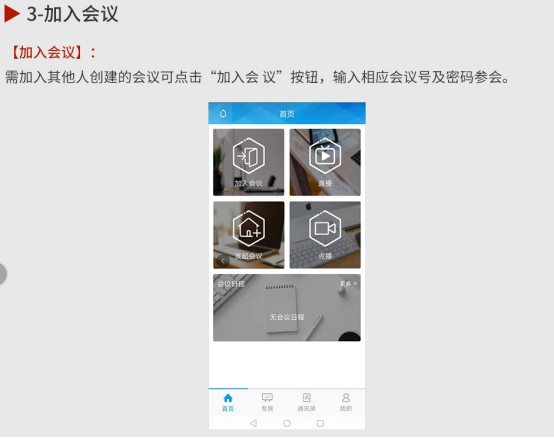


备注:IOS用户需要打开网页安装客户端,安装好之后需要在设置中选择-设置-通用-设备管理-信任该程序,即可正常使用,否则会提示“未受信任的企业级开发者”。